Sommaire
Auteur
Actualité
Mise à jour le 07 Mar, 2025
Imaginez pouvoir transférer sans effort vos fichiers essentiels d'un ordinateur Windows vers un ordinateur Mac ou Linux. La clé est de comprendre et de pouvoir connecter NTFS et exFAT, qui sont deux systèmes de fichiers populaires. NTFS est spécifique à Windows, ce qui rend difficile la connexion à d'autres systèmes. En revanche, exFAT est compatible avec les ordinateurs Windows et non Windows.
Dans ce guide, EaseUS présentera le meilleur et le plus fiable convertisseur NTFS vers exFAT et vous montrera comment convertir votre lecteur NTFS en exFAT sans perdre aucune donnée importante.
Avant de convertir NTFS en exFAT
Il est essentiel de sauvegarder vos données avant de convertir NTFS en exFAT. Le formatage de votre lecteur NTFS en exFAT efface tout ce qui est actuellement stocké. Il est donc essentiel de créer une sauvegarde complète pour éviter les catastrophes liées aux données.
Une fois vos données sécurisées, vous aurez besoin d'un assistant professionnel : EaseUS Partition Master est un outil de formatage puissant qui offre diverses fonctions, de la gestion de disque à la conversion de disque. Si vous souhaitez un jour convertir la structure de votre disque de MBR en GPT, EaseUS Partition Master s'en chargera !
Comment convertir NTFS en exFAT sur Windows/Mac ?
- Méthode 1. Utiliser EaseUS Partition Master – Rapide et sûr
- Méthode 2. Utilisation de la gestion des disques
- Méthode 3. Convertir un lecteur NTFS en exFAT sur Mac
Une fois vos données sauvegardées en toute sécurité, nous pouvons procéder au processus de conversion ! Nous vous guiderons à travers deux méthodes pratiques pour convertir votre lecteur NTFS en exFAT : en utilisant le puissant outil EaseUS Partition Master et l'utilitaire de gestion des disques intégré sous Windows. De plus, nous fournirons un conseil supplémentaire aux utilisateurs Mac à la fin, garantissant une expérience transparente sur toutes les plateformes. Commençons !
Méthode 1. Utiliser EaseUS Partition Master – Rapide et sûr
EaseUS Partition Master Professional est un outil de gestion de disque rapide et sûr qui simplifie la conversion de NTFS en exFAT et fournit des fonctionnalités plus avancées pour la gestion des disques. Cet outil convivial offre diverses options de conversion, ce qui constitue un avantage par rapport à l'utilitaire de gestion de disque intégré.
Suivez les étapes :
Étape 1. Cliquez avec le bouton droit sur la partition du périphérique cible et sélectionnez « Avancé » > « Convertir en FAT ».
Étape 2. Une fois le processus de vérification terminé, cliquez sur « Continuer » pour démarrer la conversion NTFS en FAT32.
Étape 3. Cliquez sur « Appliquer » pour enregistrer toutes les modifications.
Fonctionnalités supplémentaires d'EaseUS Partition Master :
- Convertir exFAT en NTFS sans perte de données
- Correction de l'échec de la conversion MBR2GPT
- Réparer le disque spécifié qui n'est pas convertible
En plus de convertir les systèmes de fichiers, EaseUS Partition Master prend en charge le transfert des données enregistrées de la PS4 vers la PS5. Nous vous recommandons vivement d'essayer cet outil polyvalent pour tous vos besoins de gestion de disque.
Méthode 2. Utilisation de la gestion des disques
L'utilisation de la gestion des disques est une autre façon de convertir NTFS en exFAT sous Windows. Reportez-vous aux détails :
Étape 1. Lancez la boîte de dialogue Exécuter en maintenant les touches Windows + R enfoncées sur votre clavier. Tapez « diskmgmt.msc » et appuyez sur Entrée pour ouvrir la boîte de dialogue Gestion des disques.

Étape 2. Cliquez avec le bouton droit sur le lecteur NTFS que vous souhaitez convertir, puis cliquez sur Formater dans le menu contextuel.

Étape 3. Si vous le souhaitez , vous pouvez saisir un nouveau nom pour votre lecteur dans le champ Nom du volume . Dans le menu déroulant Système de fichiers , sélectionnez exFAT.
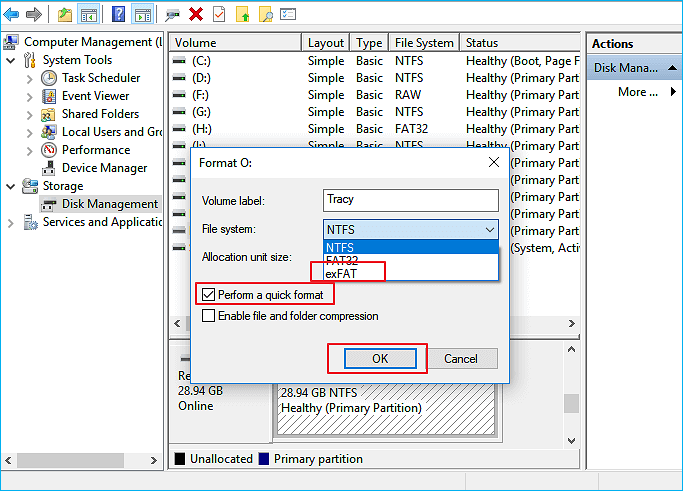
Étape 4. Enfin, cliquez sur OK pour commencer le formatage du lecteur en exFAT.
Vous pouvez désormais partager cet article utile sur la conversion NTFS en exFAT avec vos amis :
Astuce bonus : convertir un lecteur NTFS en exFAT sur Mac
Les utilisateurs Mac peuvent convertir des disques NTFS en exFAT en les effaçant et en les reformatant avec exFAT à l'aide de l'Utilitaire de disque. Cependant, cette méthode effacera les données, il est donc nécessaire de créer une sauvegarde au préalable.
Suivez les étapes :
Étape 1. Connectez votre lecteur NTFS externe à votre Mac.
Étape 2. Ouvrez l’Utilitaire de disque, qui se trouve dans Applications > Utilitaires.
Étape 3. Localisez votre lecteur NTFS dans la barre latérale.
Étape 4. Sélectionnez le lecteur NTFS et cliquez sur le bouton « Effacer » .

Étape 5. Choisissez un nom pour votre lecteur dans le champ « Nom » et sélectionnez le format « exFAT » .
Étape 6. Cliquez sur le bouton « Effacer » pour commencer à reformater le lecteur en exFAT.
Conclusion
La conversion de votre lecteur NTFS en exFAT garantit la compatibilité entre les appareils et les systèmes d'exploitation. Ce guide fournit des méthodes de conversion rapides et sûres. EaseUS Partition Master offre une solution rapide, fiable et conviviale avec des fonctionnalités avancées de gestion de disque. Vous pouvez utiliser la gestion des disques Windows et l'utilitaire de disque de Mac.
Nous recommandons vivement EaseUS Partition Master pour ses fonctionnalités complètes et sa simplicité d'utilisation. Essayez-le dès aujourd'hui pour simplifier les tâches de gestion des disques et garantir un transfert de fichiers transparent entre les environnements numériques.
FAQ sur la conversion de NTFS en exFAT
Vous avez encore des questions sur la conversion de NTFS en exFAT ? Trouvez vos réponses ici !
1. Comment convertir la clé USB en exFAT ?
Voici comment vous pouvez convertir la clé USB en exFAT :
- Connectez votre clé USB à votre ordinateur.
- Accédez à Gestion des disques.
- Localisez votre clé USB et faites un clic droit dessus.
- Sélectionnez « Format », choisissez exFAT comme système de fichiers et cliquez sur « OK ».
2. Puis-je convertir FAT32 en exFAT sans formatage ?
Malheureusement, il n’existe aucun moyen direct de convertir FAT32 en exFAT sans formater le lecteur.
3. Quel format est le meilleur : NTFS ou exFAT ?
Lorsque vous choisissez entre NTFS et exFAT, le meilleur format dépend de vos besoins spécifiques. NTFS est idéal pour les systèmes Windows et offre des fonctionnalités de sécurité avancées, tandis qu'exFAT est compatible avec plusieurs appareils et systèmes d'exploitation, ce qui le rend parfait pour les disques externes et les clés USB.
Comment pouvons-nous vous aider ?
Auteur
Mise à jour par Arnaud
Arnaud est spécialisé dans le domaine de la récupération de données, de la gestion de partition, de la sauvegarde de données.
Commentaires sur les produits
-
J'adore le fait que les modifications que vous apportez avec EaseUS Partition Master Free ne sont pas immédiatement appliquées aux disques. Cela facilite grandement la simulation de ce qui se passera une fois que vous aurez effectué tous les changements. Je pense également que l'aspect général et la convivialité d'EaseUS Partition Master Free facilitent tout ce que vous faites avec les partitions de votre ordinateur.
En savoir plus -
Partition Master Free peut redimensionner, déplacer, fusionner, migrer et copier des disques ou des partitions ; convertir en local, changer l'étiquette, défragmenter, vérifier et explorer la partition ; et bien plus encore. Une mise à niveau premium ajoute une assistance technique gratuite et la possibilité de redimensionner des volumes dynamiques.
En savoir plus -
Il ne crée pas d'image à chaud de vos disques et ne les aligne pas, mais comme il est associé à un gestionnaire de partitions, il vous permet d'effectuer plusieurs tâches à la fois, au lieu de simplement cloner des disques. Vous pouvez déplacer les partitions, les redimensionner, les défragmenter, etc., ainsi que les autres outils que vous attendez d'un outil de clonage.
En savoir plus
Articles liés
-
![author icon]() Nathalie 07/03/2025
Nathalie 07/03/2025 -
Comment créer une clé USB bootable Windows Server 2019
![author icon]() Arnaud 07/03/2025
Arnaud 07/03/2025 -
Comment créer une clé USB bootable pour effacer le disque dur
![author icon]() Mélanie 07/03/2025
Mélanie 07/03/2025 -
Partition Magic VS EaseUS Partition Master, quel est le meilleur et comment le choisir ?
![author icon]() Nathalie 07/03/2025
Nathalie 07/03/2025
Sujets d'actualité en 2024
EaseUS Partition Master

Gérer efficacement les partitions et optimiser les disques









